Včasih boste z obrobo besedila lažje dosegli podoben videz, kot če bi v dokument vstavljali polje z besedilom ali enocelične tabele.
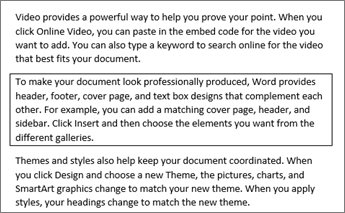
-
Izberite besedo, vrstico ali odstavek.
-
Pojdite na osnovno > Obrobe in nato odprite meni z možnostmi obrob.
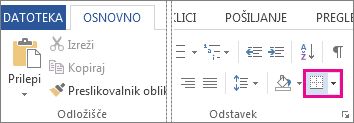
-
Izberite želeno vrsto obrobe:
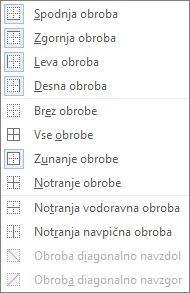
Prilagajanje obrobe
-
Ko ste izbrali besedilo in našli osnovno vrsto obrobe, ki jo želite, znova odprite meni Obrobe in izberite Obrobe in senčenje.
-
Izberite slog, barvo in širino, nato pa izberite gumbe v razdelku Predogled v pogovornem oknu. Ko je predogled v želenem slogu, kliknite V redu.
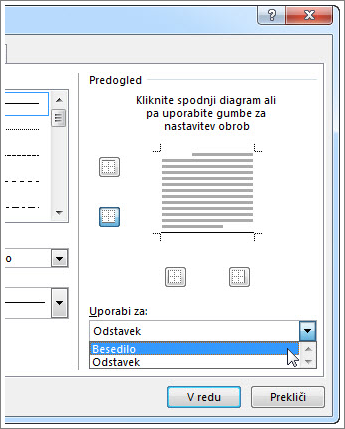
Opomba: Prepričajte se, da je v polju Uporabi za pravilna nastavitev: Besedilo ali Odstavek.
Glejte tudi
Dodajanje, spreminjanje ali brisanje obrob v dokumentih ali slikah
Obrobo lahko dodate posamezni besedi, vrstici besedila ali celotnemu odstavku. Obrobe lahko spremenite v navadne ali razkošne, kot želite.
Sliki lahko dodate tudi obrobo, postavite obrobo okrog tabele in dodate obrobo posamezni strani.
Dodajanje obrobe izbranem besedilu
-
Izberite besedo, vrstico ali odstavek.
-
Na zavihku Osnovno kliknite puščico ob gumbu Obrobe .
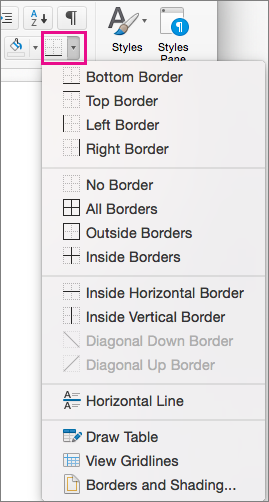
-
V galeriji Obrobe kliknite slog obrobe, ki ga želite uporabiti.
Prilagajanje obrobe besedila
-
Ko izberete besedilo in najdete želeno osnovno vrsto obrobe, znova kliknite puščico ob gumbu Obrobe in nato kliknite Obrobe in senčenje.
-
V pogovornem oknu Obrobe in senčenje spremenite Nastavitve, Slog, Barva in Širina, da ustvarite želeni slog obrobe.
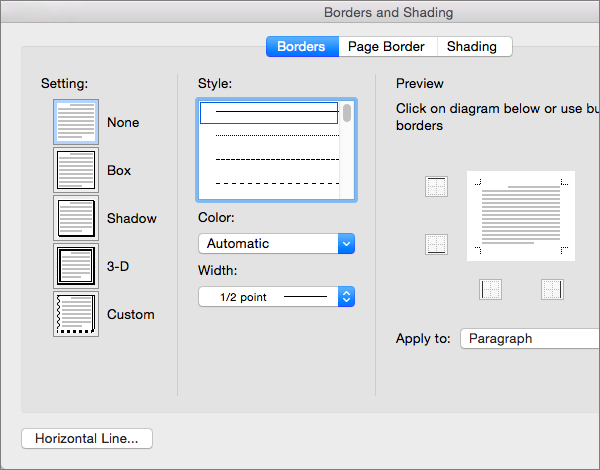
Opomba: Če želite zagotoviti pravilno uporabo sloga obrobe, nastavite Uporabi zabesedilo ali Odstavek. Če niste izbrali nobenega besedila, lahko nastavite le Uporabi zaodstavek.
-
Kliknite V redu , če želite uporabiti izbrane sloge obrob.
Namig: Z barvo lahko zapolnite tudi območje izbranega besedila. V pogovornem oknu Obrobe in senčenje kliknite Senčenje , da izberete barvo in vzorce. Barva, ki jo izberete na seznamu Polnilo, zapolni pravokotno območje; barva, ki jo izberete v meniju Barva, je uporabljena v pravokotnem območju v vzorcu, ki ga izberete na seznamu Slog .
Glejte tudi
Dodajanje, spreminjanje ali brisanje obrob v dokumentih ali slikah










